
コレガブランド製品
FAQ
- f1810 プリンターが見つからない
-
コレガ無線ルータ側で「無線端末間通信」が有効になっているか確認してください。
※無線端末間通信は、初期値「有効」です。
もし無線端末間通信が「無効」になっていたら、無線接続した端末同士の通信は出来なくなります。
設定された方が、意図して無効にされている場合もありますので、「無効」になっている場合は、
設定された方に確認してから変更するようお願いします。<確認方法>
1.設定画面を開きます。
コレガの無線ルータにつながっているPCでInternetExplorerを開き、アドレス欄に「192.168.1.1」を入力します。
※アドレスが変更されている場合は読み替えてください。
※つながるポートが有効の場合は、こちらをご覧いただき、設定画面を開いてください。2.設定画面が開いたら、左側のツリーで、
「LAN側設定」-「無線アクセスポイント設定」-「アクセス制限」を開きます。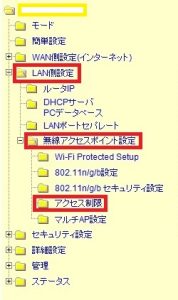
3.無線端末間通信が「有効」になっている事を確認してください。

(補足)
パソコンとプリンタのどちらかが有線でコレガの無線ルータへつながっている場合、
「無線-有線間端末通信」が「無効」になっていないか、ご確認ください。(補足2)
無線対応プリンタと無線ルータがつながらない場合は、
「MACアドレスフィルタリング」を確認してください。・MACアドレスフィルタリング
(初期値「無効」)
「MACアドレスフィルタリング」が「有効」になっている場合、下のリストに
無線接続を許可する端末が入っています。
無線プリンタをそのリストに追加してください。無線プリンタのMACアドレスは、プリンタメーカーへお問い合わせください。
「無効」になっていれば、無線ルータと無線プリンタの接続について、セキュリティキーの
入力間違いが無いか確認願います。・※有線LANでコレガのルータにプリンタを接続していて、有線LANでコレガのルータにつないでいるPCからプリンタが見つからない場合は、LANポートセパレート機能が有効か無効かをご確認ください。
※画面はCG-BARLXです。
1.設定画面を開いて、「LAN側設定」-「LANポートセパレート設定」をひらきます。
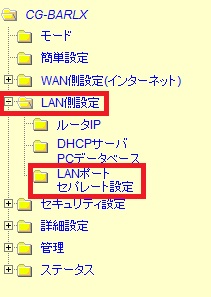
2.LANポートセパレート機能が「無効」なら、この機能は働いておりません。
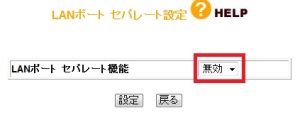
3.LANポートセパレート機能が「有効」の場合は、プリンタを接続しているLANポートと、印刷したい端末が繋がっているLANポートが同一かご確認ください。
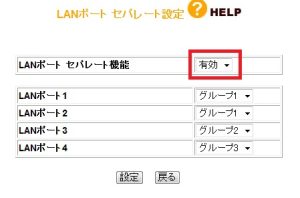
(管理番号:f1810)
